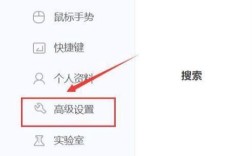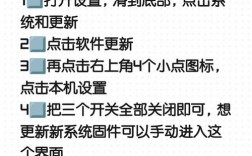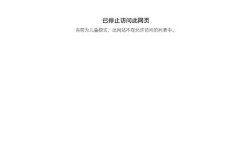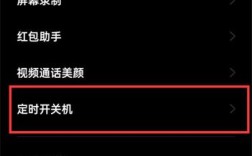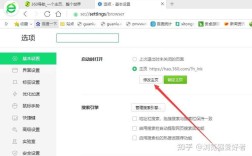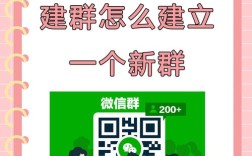一、Microsoft Edge浏览器
1、打开Edge浏览器:启动你的Microsoft Edge浏览器。
2、进入设置:点击右上角的三个点(更多操作按钮),选择“设置”。
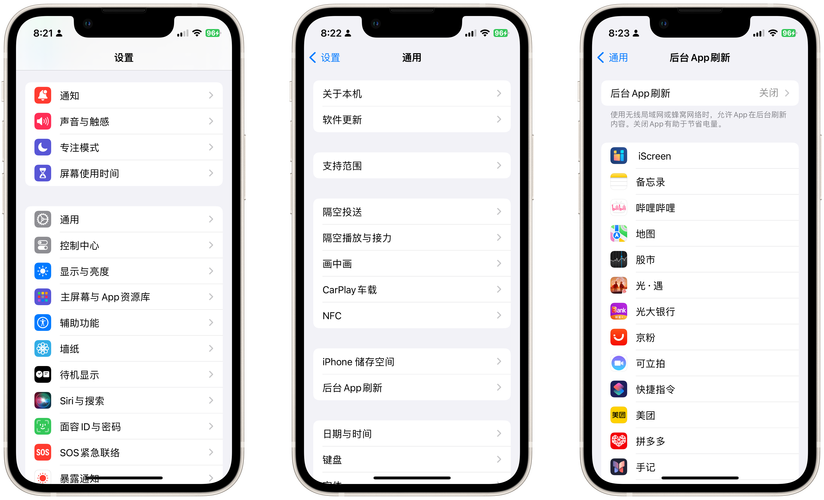
3、找到启动时选项:在左侧菜单中选择“启动时”。
4、设置主页:将右侧的选项修改为“打开一个或多个特定页面”,然后点击“添加新页面”按钮。
5、输入URL:在弹出的输入框中输入你想要设置为主页的网页地址,完成后点击“添加”按钮。
6、重启浏览器:关闭并重新启动Edge浏览器,新的主页就会生效。
二、Google Chrome浏览器
1、打开Chrome浏览器:启动你的Chrome浏览器。
2、进入设置:点击右上角的个人资料图标旁边的三个垂直点,选择“设置”。
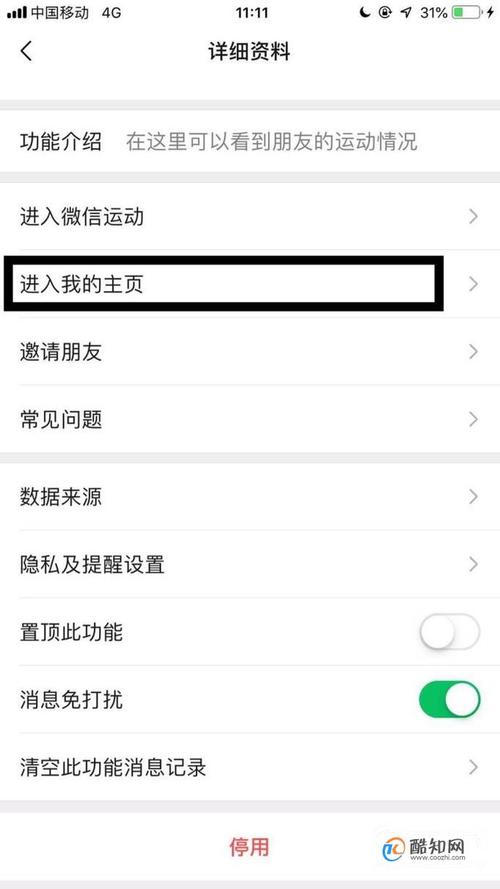
3、找到启动时选项:在“外观”部分找到“显示主页按钮”并勾选它。
4、设置主页:你可以选择“新标签页”或“输入自定义Web地址”,如果选择后者,请输入你想设置的网址。
5、保存设置:点击“确定”或“应用”按钮保存更改。
三、Mozilla Firefox浏览器
1、打开Firefox浏览器:启动你的Firefox浏览器。
2、进入选项:点击右上角的个人资料图标旁边的三条水平线,选择“选项”。
3、找到主页选项:在左侧菜单中选择“主页”。
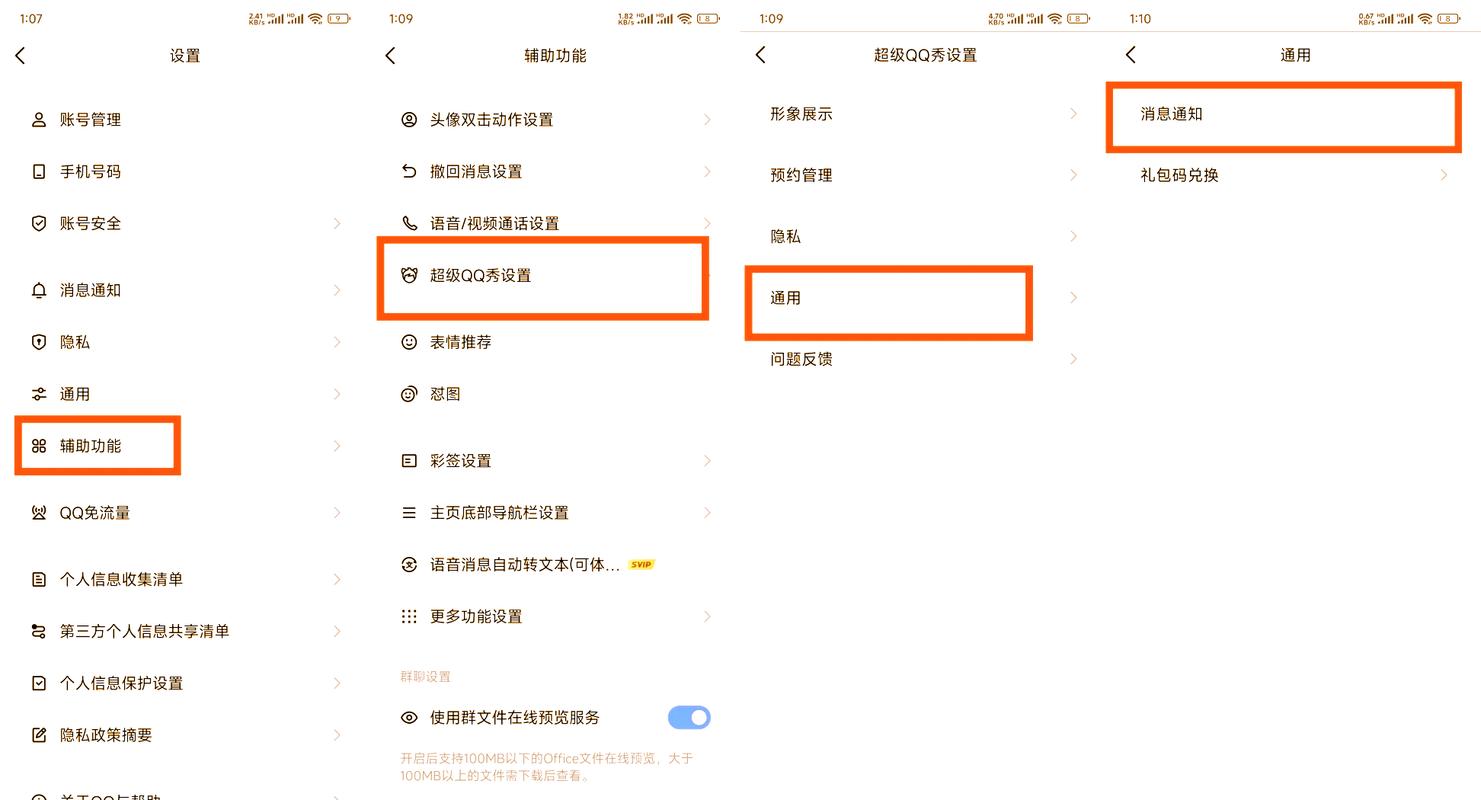
4、设置主页:在“新窗口和标签页”下,选择“自定义URL”并输入你想要设置为主页的网页地址,或者选择“空白页”。
5、保存设置:点击“确定”或“应用”按钮保存更改。
四、Safari浏览器(Mac用户)
1、打开Safari浏览器:启动你的Safari浏览器。
2、进入首选项:依次选择屏幕左上角的“Safari”菜单,然后选择“首选项”。
3、找到常规选项卡:在弹出的对话框中选择“常规”选项卡。
4、设置主页:在“主页”字段中输入你想要设置为主页的网页地址,或者选择“设为当前页”使用你当前正在浏览的网页。
5、选择显示方式:你还可以选择在新窗口或新标签页中打开主页。
6、保存设置:点击“确定”或“应用”按钮保存更改。
五、360安全浏览器和搜狗高速浏览器(国内用户)
对于360安全浏览器和搜狗高速浏览器等国内浏览器,由于它们与各自的安全软件有关联,可能会存在一些特殊的锁定机制,以下是一般性的设置步骤:
360安全浏览器:点击右上角的三条水平线,选择“设置”,然后在“启动时”选项中选择“从主页启动”,并输入你想要设置的主页地址,如果遇到锁定问题,可能需要先解除锁定。
搜狗高速浏览器:点击右上角的“工具”菜单,选择“搜狗高速浏览器选项”,然后在“启动时”选项中取消选中“始终打开我的起始页”,并选择“自定义”,设置你想要的主页地址。
由于浏览器版本和操作系统的不同,具体的设置步骤可能会有所差异,如果你使用的是其他浏览器或遇到特殊情况,建议查阅该浏览器的官方文档或联系客服支持以获取帮助。
| 浏览器 | 设置步骤概要 | 特殊说明 |
| Microsoft Edge | 打开设置 > 启动时 > 添加新页面 > 输入URL > 重启 | 无 |
| Google Chrome | 打开设置 > 显示主页按钮 > 选择新标签页/输入URL | 无 |
| Mozilla Firefox | 打开选项 > 主页 > 自定义URL/空白页 | 无 |
| Safari (Mac) | 打开首选项 > 常规 > 输入URL/设为当前页 > 选择显示方式 | 无 |
| 360安全浏览器 | 打开设置 > 启动时 > 从主页启动 > 输入URL/解除锁定 | 可能需要解除锁定 |
| 搜狗高速浏览器 | 打开选项 > 启动时 > 取消始终打开起始页 > 自定义URL | 可能需要取消始终打开起始页 |
七、FAQs
问:如何更改Microsoft Edge浏览器的默认搜索引擎?
答:在Microsoft Edge浏览器中,更改默认搜索引擎的步骤如下:打开Edge浏览器,点击右上角的三个点(更多操作按钮),选择“设置”,在左侧菜单中滚动找到“隐私、搜索和服务”部分,点击“地址栏和搜索”,在“搜索引擎”下拉菜单中,选择你想要的搜索引擎,完成后关闭设置,新的搜索引擎即会生效。
问:如何在Google Chrome浏览器中管理扩展程序?
答:在Google Chrome浏览器中管理扩展程序非常简单:打开Chrome浏览器,点击右上角的个人资料图标旁边的三个垂直点,选择“更多工具”,然后选择“扩展程序”,这将打开一个页面,显示你已安装的所有扩展程序,你可以在这里启用或禁用它们,或者点击“移除”按钮来卸载不需要的扩展程序。